'>

আপনি যদি আপনার গ্রাফিক্স ড্রাইভারগুলি কীভাবে ইনস্টল করতে পারেন সে সম্পর্কে ধাপে ধাপে গাইডের সন্ধান করছেন, তবে আপনি সঠিক জায়গায় এসেছেন। 'ক্লিন ইনস্টল' তাদের জন্য খুব নতুন হতে পারে যারা প্রায়শই তাদের কম্পিউটারগুলির সাথে টিঙ্কার করেন না, তবে গেম ক্র্যাশ হয়ে যাওয়া এবং অন্যান্য ড্রাইভার ইনস্টলেশন সমস্যার সম্ভাব্য নিরাময় হিসাবে এটি আপনার মনোযোগের পক্ষে।
আপনার গ্রাফিক্স ড্রাইভারগুলি পরিষ্কার করার জন্য নিম্নলিখিত পদ্ধতিটি ব্যবহার করুন:
পদক্ষেপ 1: আপনার প্রয়োজনীয় ড্রাইভারটি ডাউনলোড করুন
প্রথম এবং সর্বাগ্রে, আপনার প্রয়োজনীয় ড্রাইভারটি ডাউনলোড করা উচিত। এটি করার জন্য প্রধানত দুটি বিকল্প রয়েছে:
বিকল্প 1 - স্বয়ংক্রিয়ভাবে (প্রস্তাবিত) - এটি দ্রুত এবং সহজ বিকল্প। এটি কেবল কয়েকটি মাউস ক্লিকের মাধ্যমে সম্পন্ন হয়েছে - আপনি কম্পিউটার নবাগত হলেও সহজ।
বা
বিকল্প 2 - ম্যানুয়ালি - আপনার ড্রাইভারকে এভাবে ডাউনলোড করতে আপনার কম্পিউটারের কিছু দক্ষতা এবং ধৈর্য দরকার কারণ আপনাকে অনলাইনে সঠিক ড্রাইভার খুঁজে পেতে হবে এবং তারপরে এটি নিজেই ডাউনলোড করতে হবে।
বিকল্প 1 - স্বয়ংক্রিয়ভাবে ড্রাইভার ডাউনলোড করুন
আপনার নিজের গ্রাফিক্স ড্রাইভারগুলি ম্যানুয়ালি ডাউনলোড করার সময়, ধৈর্য বা কম্পিউটার দক্ষতা না থাকলে, আপনি এটি দিয়ে স্বয়ংক্রিয়ভাবে করতে পারেন ড্রাইভার সহজ ।
ড্রাইভার ইজি স্বয়ংক্রিয়ভাবে আপনার সিস্টেমটিকে সনাক্ত করবে এবং এর জন্য সঠিক ড্রাইভারগুলি খুঁজে পাবে। আপনার কম্পিউটারটি ঠিক কোন সিস্টেমে চলছে তা জানা দরকার নেই, আপনার ভুল ড্রাইভারটি ডাউনলোড এবং ইনস্টল করার ঝুঁকি থাকা দরকার না এবং ইনস্টল করার সময় আপনার কোনও ভুল করার বিষয়ে চিন্তা করার দরকার নেই। ড্রাইভার ইজি সবকিছুর যত্ন নেয়।
ড্রাইভারগুলি ডাউনলোড করতে আপনি ড্রাইভার ইজি-র বিনামূল্যে সংস্করণ ব্যবহার করতে পারেন তবে আপনাকে সেগুলি পরে একবারে ইনস্টল করতে হবে one এবং সংস্করণ সংস্করণ দিয়ে, জিনিসগুলি আরও সহজ হয়ে যায় - মাত্র দুটি সাধারণ ক্লিক এবং ভোইলা!
ঠিক আছে, যথেষ্ট ভূমিকা আসুন দেখি আপনার কী করা উচিত:
1) ডাউনলোড করুন এবং ড্রাইভার ইজি ইনস্টল করুন।
2) আপনি আপনার কম্পিউটারে ড্রাইভার ইজি চালাতে এবং আপনার যে কোনও ড্রাইভার ডাউনলোড করতে পারেন। তবে এটি এখনই বাঞ্ছনীয় নয়। আপনি এটি ছেড়ে দেওয়া উচিত পদক্ষেপ 4 এবং ড্রাইভার ড্রাইভার ইজি দিয়ে কীভাবে ড্রাইভার আপডেট করবেন সে সম্পর্কে আমি আপনাকে আরও বিশদ দেখাব।
নিশ্চিত হয়ে নিন যে ড্রাইভার ইজি আপনার হার্ডওয়্যার প্রস্তুতকারকদের থেকে সরাসরি খাঁটি ড্রাইভার ব্যবহার করে।বিকল্প 2 - ম্যানুয়ালি ড্রাইভারটি ডাউনলোড করুন
এটি আপনি ড্রাইভারটি ডাউনলোড করার সর্বাধিক সাধারণ উপায়, তবে এতে ড্রাইভার আপডেটেটর সরঞ্জাম ব্যবহারের চেয়ে আপনার বেশি সময় এবং প্রচেষ্টা ব্যয় করতে হয়। এছাড়াও, আপনি কোনও ভুল ড্রাইভারও ডাউনলোড করতে পারেন (উদাঃ আপনার সিস্টেমের সাথে সামঞ্জস্যপূর্ণ নয়) যাতে আগের সমস্ত প্রচেষ্টা টিউবগুলি নেমে যায় এবং আপনাকে আবারও শুরু করতে হবে। যাইহোক, অনলাইনে আপনি সঠিক ড্রাইভার খুঁজে পেয়েছেন তা নিশ্চিত করুন।
1) আপনি যদি এনভিআইডিএ গ্রাফিক্স কার্ড ব্যবহার করে থাকেন তবে ক্লিক করুন এখানে আপনার ড্রাইভার অনুসন্ধান করতে।
2) আপনি যদি এএমডি ব্যবহার করে থাকেন তবে ক্লিক করুন এখানে ।
3) আপনি যদি ইন্টেল ব্যবহার করেন তবে ক্লিক করুন এখানে ।
পদক্ষেপ 2: একটি সিস্টেম পুনরুদ্ধার পয়েন্ট তৈরি করুন
এই পদক্ষেপটি আসলে জরুরী নয়, তবে আমি দৃ strongly়ভাবে পরামর্শ দিচ্ছি যে আপনি পরবর্তী পদক্ষেপে এগিয়ে যাওয়ার আগে সতর্কতা হিসাবে একটি পুনরুদ্ধার পয়েন্ট তৈরি করুন। পুনরুদ্ধার বিন্দু আপনার সিস্টেমটি এখনও ভাল অবস্থায় কাজ করার সময় (বিশেষত কোনও সমস্যা সামনে আসার আগে) আপনাকে আগের অবস্থায় ফিরিয়ে আনতে দেয়। তবে আতঙ্কিত হবেন না - পরিষ্কার ইনস্টলেশনের সময় আপনার খুব কমই গুরুতর সমস্যা হবে।
আপনি যদি পুনরুদ্ধার পয়েন্ট কীভাবে তৈরি করবেন তা জানেন না, তবে পোস্টটি আপনাকে দরকারী মনে হতে পারে: উইন্ডোজ 10 এ পুনরুদ্ধার পয়েন্টগুলি কীভাবে সক্ষম এবং তৈরি করবেন?
একটি পুনরুদ্ধার পয়েন্ট তৈরি করার পরে, আপনার নীচের পরবর্তী ধাপে এগিয়ে যাওয়া উচিত।
পদক্ষেপ 3: আপনার বর্তমান গ্রাফিক্স ড্রাইভার আনইনস্টল করুন
আপনি এটি জানেন বা না জানেন, লোকেদের তাদের ড্রাইভার আনইনস্টল করার দুটি সাধারণ উপায় রয়েছে: ক) উইন্ডোজ ডিভাইস ম্যানেজারে 'আনইনস্টল ডিভাইস' ক্লিক করে এবং খ) কন্ট্রোল প্যানেলে 'প্রোগ্রাম এবং বৈশিষ্ট্যগুলি' থেকে ড্রাইভার আনইনস্টল করা। তবে, আমি উভয়কেই পরিচয় করিয়ে দেব না কারণ তারা আপনার কম্পিউটার থেকে কোনও ড্রাইভার (এটির ফাইল, ফোল্ডার এবং রেজিস্ট্রি কী সহ) সম্পূর্ণরূপে অপসারণ করতে পারে না। এছাড়াও, ড্রাইভারের প্রত্যেকটি ফাইল ম্যানুয়ালি মুছে ফেলার জন্য এটি সময়সাপেক্ষ এবং ত্রুটি-প্রবণ - ড্রাইভারটি কী রয়েছে সেগুলি কোথায় রয়েছে সেগুলি সনাক্ত করতে হবে এবং তারপরে একে একে মুছে ফেলতে হবে (এটি যথেষ্ট পরিমাণে হতে পারে) কাজ এর). সুতরাং, আপনার সময় এবং প্রচেষ্টা বাঁচাতে, আমি আপনাকে এটি ব্যবহার করার পরামর্শ দিচ্ছি ড্রাইভার আনইনস্টলারের প্রদর্শন করুন (সৃষ্টিকর্তা) আপনার জন্য কাজ করতে।
সৃষ্টিকর্তা ড্রাইভার অপসারণের জন্য বহুল ব্যবহৃত একটি অন্যতম সরঞ্জাম এবং এটি ব্যবহার করাও খুব সহজ। দ্রষ্টব্য, তবে, ডিডিইউ একটি তৃতীয় পক্ষের সফ্টওয়্যার তাই নিশ্চিত হয়ে নিন যে আপনি এটি নির্ভরযোগ্য ওয়েবসাইট থেকে ডাউনলোড করেছেন। এটি মনে রাখবেন যে এটি ড্রাইভার ইনস্টলেশন সমস্যার নিরাময় হতে পারে তবে এটি বিরল ক্ষেত্রে কিছুটা খারাপ করতে পারে। অন্য কথায়, নিজের ঝুঁকিতে ডিডিইউ চেষ্টা করুন। (যতক্ষণ আপনি চিত্রের হিসাবে সিস্টেম পুনরুদ্ধার পয়েন্ট তৈরি করেছেন ধাপ ২ , আপনার সম্ভাব্য ঝুঁকি নিয়ে খুব বেশি চিন্তা করার দরকার নেই))
1) ডাউনলোড করুন এবং ডিডিইউ ইনস্টল করুন। (আপনি অন্যান্য ওয়েবসাইট থেকে ডিডিইউ ডাউনলোড করতে পারেন Just প্রোগ্রামটি কেবল নিরাপদ তা নিশ্চিত করুন))
2) ডিডিইউ চালানোর আগে আপনার পিসিটি বুট করা উচিত নিরাপদ ভাবে ।
নিরাপদ মোডে উইন্ডোজ বুট করবেন কী না নিশ্চিত? এই পোস্টটি দেখুন: উইন্ডোজ 10 নিরাপদ মোডে কীভাবে প্রবেশ করবেন আপনি যখন সাধারনত বুট করতে পারবেন না । যদি এটি আপনার প্রয়োজন অনুসারে উপযুক্ত না হয়, কেবল গুগল ' নিরাপদ মোডে বুট করুন 'এবং আপনার প্রচুর দরকারী টিউটোরিয়াল পাওয়া উচিত।3) নিরাপদ মোডে বুট করার পরে, ডিডিউ চালু করুন।
4) ক্লিক করুন ডিভাইসের ধরণ নির্বাচন করুন এবং চয়ন করুন জিপিইউ ।
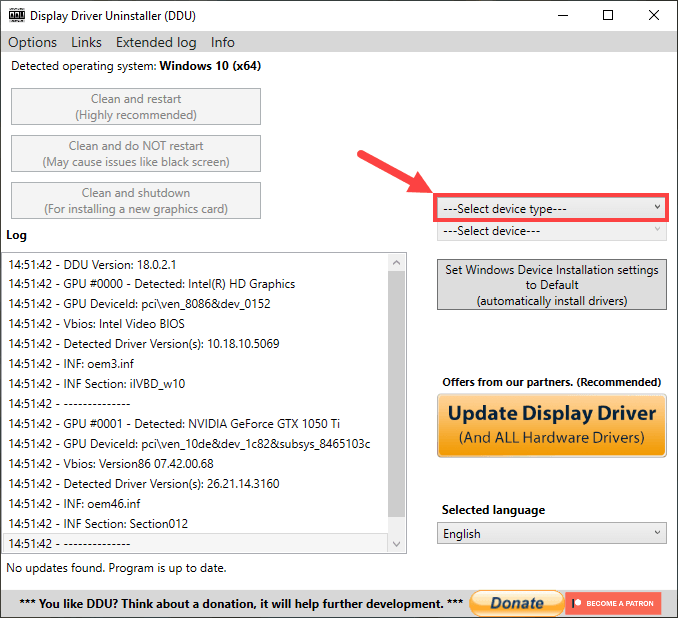
তারপর ক্লিক করুন ডিভাইস নির্বাচন করুন এবং আপনার গ্রাফিক্স কার্ডের ধরণ যেমন এনভিআইডিএ চয়ন করুন।
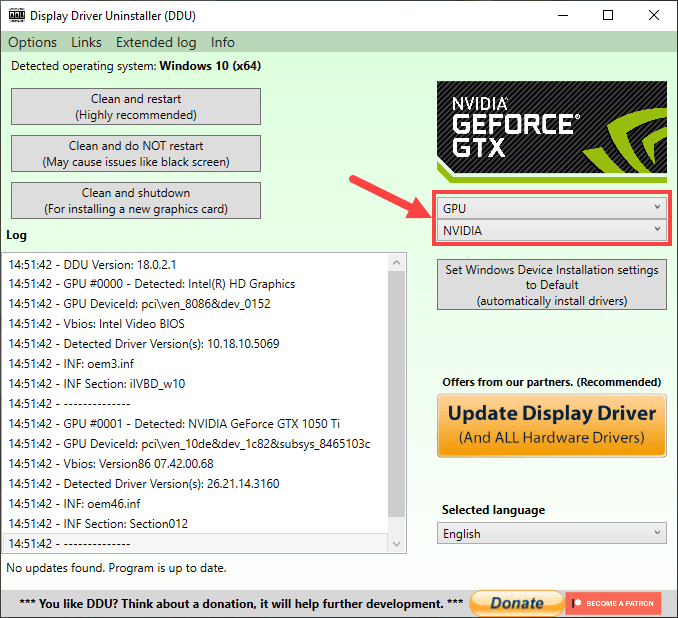
5) উপরের বাম দিকে তিনটি বিকল্প রয়েছে:
পরিষ্কার এবং পুনরায় আরম্ভ করুন - আপনি যদি নিজের বর্তমান গ্রাফিক্স কার্ড রাখার সিদ্ধান্ত নিয়ে থাকেন বা কিছুটা সমস্যা সমাধানের ব্যবস্থা করেন তবে এটিই আপনার ক্লিক করা উচিত।
পরিষ্কার করুন এবং পুনরায় আরম্ভ করবেন না - আপনার যদি বেশ কয়েকটি গ্রাফিক্স কার্ড সরিয়ে নিতে হয় তবে এটি আপনার পছন্দ হওয়া উচিত।
পরিষ্কার এবং শাটডাউন - আপনি যদি নতুন ভিডিওর সাথে বর্তমান ভিডিও কার্ডটি প্রতিস্থাপন করতে চান তবে আপনার এই বিকল্পটি ক্লিক করা উচিত।
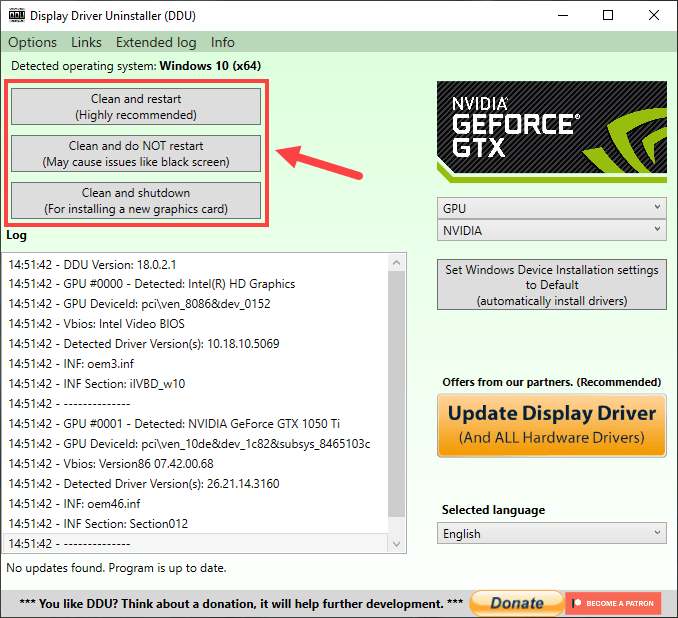
আপনার প্রকৃত পরিস্থিতির উপর ভিত্তি করে বিকল্পটি নির্বাচন করুন এবং তারপরে আনইনস্টল প্রক্রিয়াটি শেষ হওয়ার জন্য অপেক্ষা করুন। আপনি কোনটি বেছে নিন তা বিবেচনা করার দরকার নেই you পুনরায় বুট করুন আপনার কম্পিউটার এগিয়ে যেতে।
পদক্ষেপ 4: ডাউনলোড ড্রাইভার ইনস্টল করুন
শেষ অবধি, আপনার ড্রাইভারটি ইনস্টল করা শেষ পদক্ষেপ।
- আপনি যদি আপনার নির্মাতার ওয়েবসাইট থেকে ড্রাইভার ডাউনলোড করেন তবে আপনার এখন যা করা উচিত তা এখানে:
আপনার পিসিটি স্বাভাবিক মোডে পুনঃসূচনা হওয়ার পরে, আপনি যে ড্রাইভার ফাইলটি ডাউনলোড করেছেন সেটি সন্ধান করুন ধাপ 1 । সেই ফাইলটিতে ডাবল ক্লিক করুন ('.exe' এক্সটেনশন সহ) এবং তারপরে ড্রাইভারটি ইনস্টল করার জন্য অনস্ক্রিন নির্দেশাবলী অনুসরণ করুন। পরিবর্তনগুলি কার্যকর হওয়ার জন্য আপনার কম্পিউটারটি পুনরায় চালু করতে ভুলবেন না।
- আপনি যদি ব্যবহার ড্রাইভার সহজ আপনার ড্রাইভার আপডেট করার জন্য, প্রক্রিয়াটি এখানে:
1) ডাউনলোড করুন এবং ড্রাইভার ইজি ইনস্টল করুন। (আপনি যদি ইতিমধ্যে এটি সম্পন্ন করে থাকেন তবে এই পদক্ষেপটি এড়িয়ে যান))
2) চালক ইজি চালান এবং ক্লিক করুন এখন স্ক্যান করুন বোতাম ড্রাইভার ইজি তারপরে আপনার কম্পিউটারটি স্ক্যান করবে এবং কোনও সমস্যা ড্রাইভার সনাক্ত করবে।
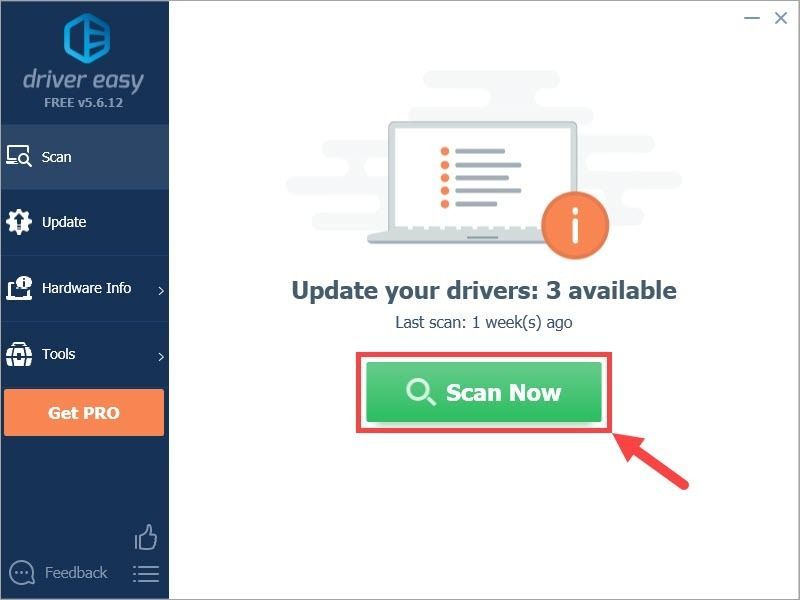
3) ক্লিক করুন সমস্ত আপডেট করুন আপনার সিস্টেমে হারিয়ে যাওয়া বা পুরানো সমস্ত ড্রাইভারের সঠিক সংস্করণ স্বয়ংক্রিয়ভাবে ডাউনলোড এবং ইনস্টল করতে (এটির জন্য প্রয়োজন the প্রো সংস্করণ - আপনি আপডেট আপডেট ক্লিক করলে আপনাকে আপগ্রেড করার অনুরোধ জানানো হবে)। অথবা আপনি যদি কেবল গ্রাফিক্স ড্রাইভার আপডেট করতে চান তবে কেবলমাত্র ক্লিক করুন হালনাগাদ এটি পাশের বোতাম।

বিঃদ্রঃ: আপনি চাইলে এটি নিখরচায় করতে পারেন তবে এটি আংশিক ম্যানুয়াল।
আপনার ড্রাইভার আপডেট করার জন্য ড্রাইভার ইজি ব্যবহার করতে আপনার যদি কোনও সমস্যা হয় তবে দয়া করে আমাদের ইমেল করতে নির্দ্বিধায় সমর্থন@drivereasy.com । সাহায্যের জন্য আমরা এখানে সর্বদা রয়েছি।4) পুনরায় বুট করুন আপনার পিসি এমনকি যদি আপনাকে জিজ্ঞাসা না করা হয়।
এখন আপনার গ্রাফিক্স ড্রাইভারটি সফলভাবে পুনরায় ইনস্টল করা উচিত ছিল। সবকিছু ঠিকঠাক হয় কিনা তা পরীক্ষা করে দেখুন।
সেখানে আপনি যান - গ্রাফিক্স ড্রাইভারগুলি ইনস্টল করার পদ্ধতি সম্পর্কে 4 টি সহজ ধাপ! আশা করি এই পোস্টটি আপনার সমস্যা সমাধানে সহায়তা করেছে। আপনার যদি আরও কিছু প্রশ্ন বা ধারণা থাকে তবে দয়া করে নীচে একটি মন্তব্য করতে দ্বিধা বোধ করবেন। পড়ার জন্য ধন্যবাদ! 🙂


![[সমাধান] Arcadegeddon PC-এ ক্রাশ হতে থাকে](https://letmeknow.ch/img/knowledge/40/arcadegeddon-keeps-crashing-pc.jpg)

![[সমাধান] আইফোন পিসির সাথে সংযুক্ত হচ্ছে না | দ্রুত এবং সহজে!](https://letmeknow.ch/img/knowledge/05/iphone-not-connecting-pc-quickly-easily.jpg)

![হত্যাকারীর ধর্মের ভালহাল্লা চালু হচ্ছে না [সমাধান]](https://letmeknow.ch/img/program-issues/93/assassin-s-creed-valhalla-not-launching.jpg)